vinculación de hojas de calculo
En este post vas a aprender cómo usar en Excel los vínculos, tanto para vincular hojas o libros de Excel, la herramienta que vas a usar es con Vínculos.
Un vínculo en Excel lo que te permite es copiar los datos de una hoja a otra tanto del mismo libro como de libros diferentes y lo que es más importante dicho vínculo hace que si el dato de la hoja inicial o origen cambia, este cambio también se realiza en la hoja destino.
Conviene recordar que cosa diferente es Copiar y Pegar tal cual, ya que con esa acción no se logra la vinculación descrita en el apartado anterior.
También es diferente hablar de hipervínculos, sobre lo cual puedes leer en: Enlaces con hipervínculos en Excel.
Para explicar este tema primero vas a realizar un vínculo entre dos hojas del mismo libro de Excel y luego entre dos hojas de libros diferentes
Una aplicación práctica de esta herramienta: Imagina que tienes un libro con los baremos o precios de ciertos productos y en otra el resultado de las ventas que consiste en multiplicar el precio por la cantidad vendida, si cambian los precios en el libro de origen y los tienes vinculados en el libro destino automáticamente al cambiar los primeros se cambian los segundos. Suscríbete a mi newsletter para tener cada semana acceso a más casos prácticos.
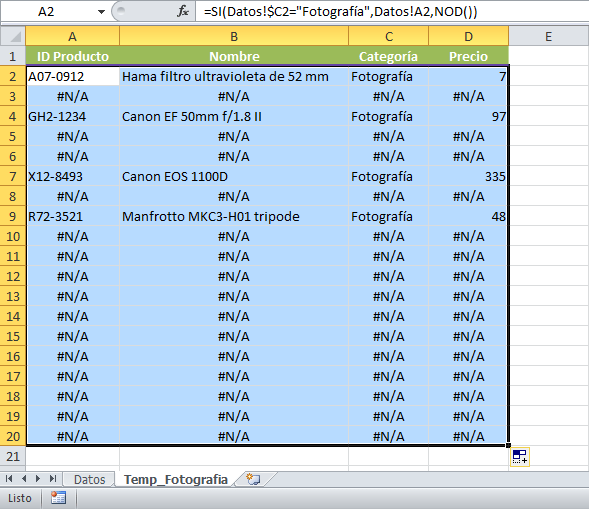
Los pasos a seguir para vincular hojas del mismo libro son los siguientes:
1.
Abre un libro de Excel en blanco.
2. Situado en la hoja 1 escribe en la celda A1 un dato, por ejemplo escribe un 2. Pulsa Intro.
3. Ahora Copia este dato.
4. Sitúate ahora en la hoja 2 del libro, en la celda B5 por ejemplo, o en la que quieras
5. Arriba a la izquierda en la pestaña Inicio, tienes el icono Pegar con una flecha negra debajo del título, despliega para ver las opciones existentes pinchando sobre ella.
Elige Pegar vínculos.
6. Vuelve a situarte en la hoja 1, vas a cambiar el dato ahora escribe 222222.
7. Ve a la hoja 2 y comprueba que el cambio se ha realizado.
8. Además fíjate en la barra de formulas, está escrito: =Hoja1!$A$1 es la sintaxis que Excel da a las celdas vinculadas del mismo libro. En la primera parte se refiere al nombre de la hoja y en la segunda a la celda de dicha hoja.
9. Si la hoja tuviese nombre aparecerá dicho nombre en vez de Hoja1.
Muy bien pues ahora se trata de hacer los mismo pero en dos libros diferentes.
Los pasos a seguir son idénticos solo que necesitas tener abiertos dos libros diferentes de Excel.
(Otra forma de realizar los vínculos es la siguiente: tras Pegar en la celda donde quieres el dato hacer clic en el desplegable y elegir Vincular celdas, puedes ver como en: Conoce y practica las opciones de pegado en tu hoja de cálculo).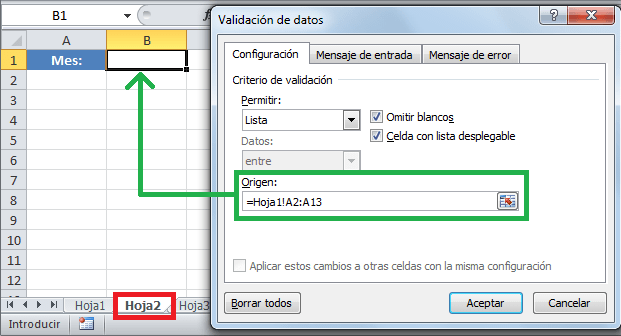
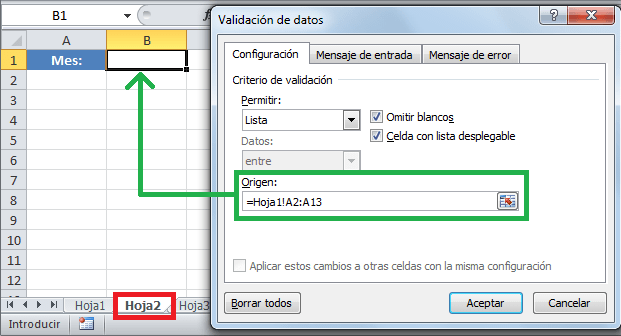
Los pasos a seguir para vincular hojas de diferentes libros son los siguientes:
1. Abre dos libros diferentes de Excel, de serie sus nombres serán Libro1 y Libro2.
2. Realiza los pasos 2 a 8 de la explicación anterior.
3. Comprueba que en la barra de formulas está escrita la sintaxis de esta acción, donde se hace referencia al los libros y a las hojas vinculadas.
Puedes seguir practicando copiando y pegando con vinculación entre diferentes hojas de diferentes libros y en diferentes celdas.
Ver imagen ampliada.
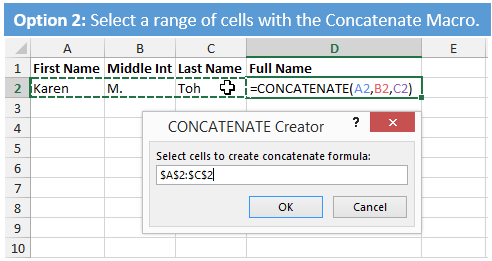
Tips:
Situado en el libro destino, las opciones más avanzadas para el trabajo con vínculos se manejan para la versión Excel 2007 y siguientes desde la opción Datos, después dentro del grupo de trabajo Conexiones en Editar vínculos. En Excel 2003 desde el menú Edición y luego en Vínculos.
Verás la ventana llamada Modificar vínculos, podrás Actualizar valores, cambiar origen, abrir origen, Romper vinculo, comprobar estado,… Con estas opciones podrás realizar actualizaciones, cambios, quitar el vínculo, comprobar el estado del mismo.

Comentarios
Publicar un comentario